2023-07-07 230

Windows 10中的UEFI BIOS是第一个在计算机上运行的软件,它可以控制硬件的工作方式,通过它还可以访问和配置电脑配件的设置。虽然大多数用户平时可能不使用这些操作,但有时你需要知道怎么做Windows10台台式电脑、笔记本电脑或平板电脑BIOS的方法。
 一、在Windows通过设置应用程序进入10UEFI BIOS
一、在Windows通过设置应用程序进入10UEFI BIOS在Windows 可通过设置应用程序访问10BIOS。
打开设置更新和安全恢复。在右侧的高级启动部分,找到立即重启按钮,保存并关闭所有正在处理的文件,以避免丢失,然后单击立即重启按钮。
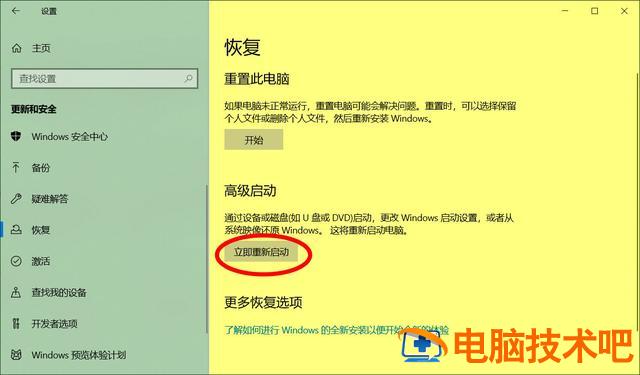
Windows 10重新启动并显示高级启动屏幕,而不是标准登录屏幕。鼠标可能不可用。如果是这样,请使用箭头键导航,然后按下Enter访问访问它们。
疑难答案高级选项UEFI固件设置。
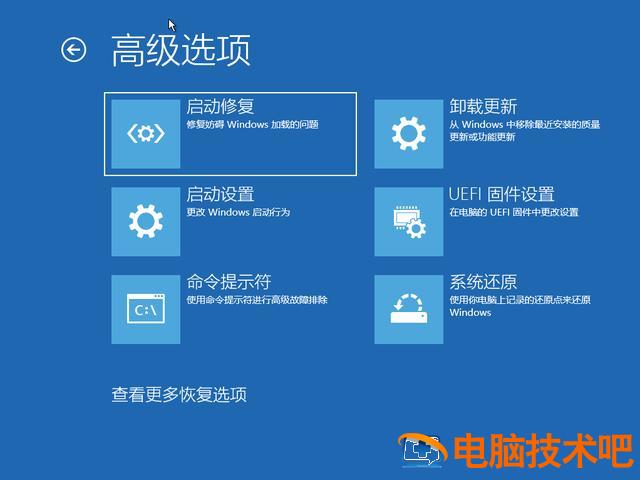
要更改UEFI必须重新启动固件设置Windows10.单击重启按钮,重启并加载系统BIOS。
二、在Windows10中使用Shift 重启命令进入UEFI BIOS如果上述方法太复杂,或者你想不登录Windows 访问10个帐户时BIOS,可以快速访问。按键盘Shift按钮,然后单击计算机电源菜单中的重启选项。
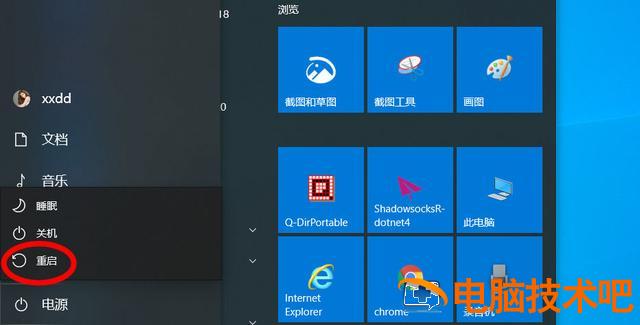
重新启动后,Windows 高级启动菜单将显示蓝色。转向难答 > 高级选项 > UEFI设置固件,然后重新启动,Windows 10重新启动,带你进入BIOS。
三、从Windows访问10中的运行窗口UEFI BIOS按Windows R打开操作对话框,在输入框中输入以下命令:
shutdown /r/o/f/t 00
然后单击确定按钮。
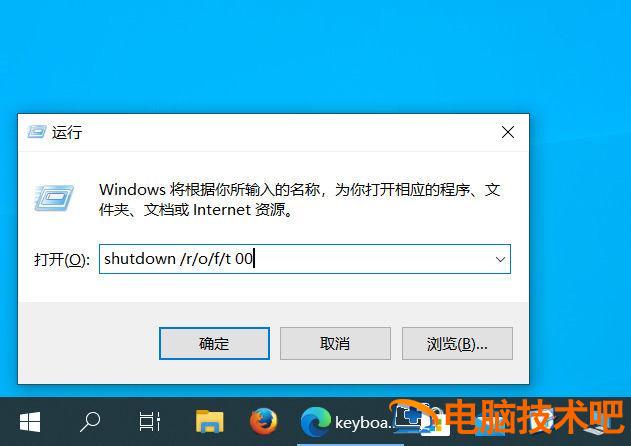
如果上述命令太长,无法记住,请输入操作窗口shutdown.exe /r/o。
这次,Windows 10将显示一个通知,让您知道您即将取消计算机,请等待一段时间,或使用重启前获得的几秒钟来保存所有打开的工作文件。
重新启动后,将进入蓝色高级启动菜单。进入疑难答案 > 高级选项 > UEFI设置固件,然后重新启动。Windows 10重新启动后,将加载UEFI BIOS。
四、在Windows10.从命令提示符访问UEFI BIOS单击任务栏中的搜索按钮,输入cmd,然后单击打开命令提示符窗口。
输入以下命令:
shutdown /r/o/f/t 00
然后按Enter键,在高级启动菜单中重新启动计算机。
也可以输入命令提示符shutdown.exe /r/o命令,然后按Enter。
Windows 会显示一个简短的通知,让你知道你即将注销。在计算机重新启动之前,请花点时间关闭所有未保存的文件。
Windows10在蓝色高级启动菜单中重新启动,转移到难题回答 > 高级选项 > UEFI设置固件,然后重新启动计算机进入UEFI BIOS。
五、在Surface Pro或Surface Book上快速进入UEFI BIOS若使用Surface Pro或Surface Book,访问有一个简单的方法UEFI BIOS。
首先,请确保Surface设备已关闭。查看其侧面找到提高音量( )并按住按钮。
然后按下并释放电源按钮,始终按音量提高( )直到在屏幕上看到按钮Microsoft或Surface徽标为止。
释放按钮,UEFI BIOS现在在Surface启动设备。
六、使用POST快速进入屏幕的方式BIOS计算机在台式机上启动时,POST一条短信可能会显示在屏幕上,包括如何访问BIOS根据主板的制造商和型号,这个消息是不同的POST操作屏幕上显示的说明。
更多windows 请注意操作系统的使用技巧→→#win10玩机技巧#
想了解更多精彩的内容,来关注一下@微课传媒
1.头条【微课传媒】专注于软件共享。如果喜欢玩软件,请关注、评论、收藏、转发。
2.在学习中有什么问题,欢迎与我沟通交流,今日头条号搜索【微课传媒】,我在这里等你哟!
原文链接:https://000nw.com/3613.html
=========================================
https://000nw.com/ 为 “电脑技术吧” 唯一官方服务平台,请勿相信其他任何渠道。
系统教程 2023-07-23
电脑技术 2023-07-23
应用技巧 2023-07-23
系统教程 2023-07-23
软件办公 2023-07-11
系统教程 2023-07-23
软件办公 2023-07-11
软件办公 2023-07-12
软件办公 2023-07-12
软件办公 2023-07-12
扫码二维码
获取最新动态
